
Nws yog tau tias koj twb nyeem Windows 8.1 hloov kho 1 kev tshuaj xyuas hauv Is Taws Nem, tab sis kuv tsis cais ob yam uas kuv npaj ua kev zoo siab, qhov chaw kuv tau ntsib nyob rau lwm qhov kev txheeb xyuas).
Kev txhim kho rau cov khoos phis tawj tsis muaj touchscreen
Ib qho tseem ceeb ntawm kev txhim kho nyob rau hauv kev hloov kho kom yooj yim rau cov neeg siv khoom, thiab tsis yog tshuaj ntsuam nas, thiab tsis yog kov, ua haujlwm rau lub computer ruaj khov. Saib seb cov kev txhim kho no suav nrog dab tsi.Lub neej ntawd rau cov neeg siv cov khoos phis tawm thiab laptops yam tsis muaj touchscreen
Hauv kuv lub tswv yim, qhov no yog ib qho kev daws teeb meem zoo tshaj plaws hauv cov qauv tshiab. Nyob rau hauv cov version tam sim no ntawm Windows 8.1, tam sim ntawd tom qab kev teeb tsa, thaum koj qhib ntau cov ntaub ntawv, xws li yees duab lossis video, puv npo tshuaj yog qhib rau cov tshiab metro. Hauv Windows 8.1 Hloov tshiab 1, cov neeg siv uas tsis tau nruab nrog lub touchscreen, cov cuab yeej rau lub desktop yuav tau tsim los ntawm lub neej ntawd.
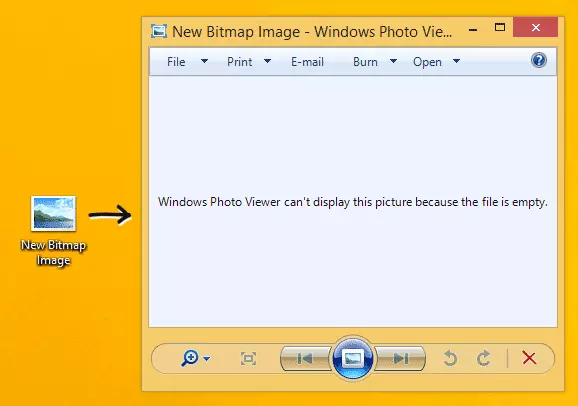
Khiav lub program desktop, thiab tsis yog cov xov tooj ntawm cov ntawv thov
Cov ntsiab lus teb cov npe ntawm lub vijtsam pib
Tam sim no, txoj nyem ntawm nas yog qhov qhib ntawm cov ntawv qhia zaub mov, uas tau siv rau txhua yam kev ua haujlwm nrog cov khoos kas desktop. Sij hawm dhau los, cov ntsiab ntawm cov ntawv qhia zaub mov no tau tshwm rau ntawm cov panels pom.
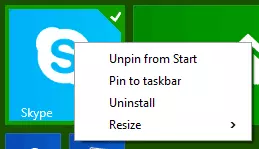
Vaj huam sib luag nrog kaw khawm, vau, tso rau sab xis thiab sab laug hauv cov ntawv thov hauv Metro
Tam sim no kaw daim ntawv thov rau lub Windows tshiab 8.1 interface, koj tsis tuaj yeem rub nws cia ntawm cov ntoo khaub lig - los ntawm kev nias tus ntoo khaub lig hauv kaum sab xis. Thaum ua ntawv thov cov nas pointer rau sab saum toj ntug ntawm daim ntawv thov, koj yuav pom lub vaj huam sib luag.
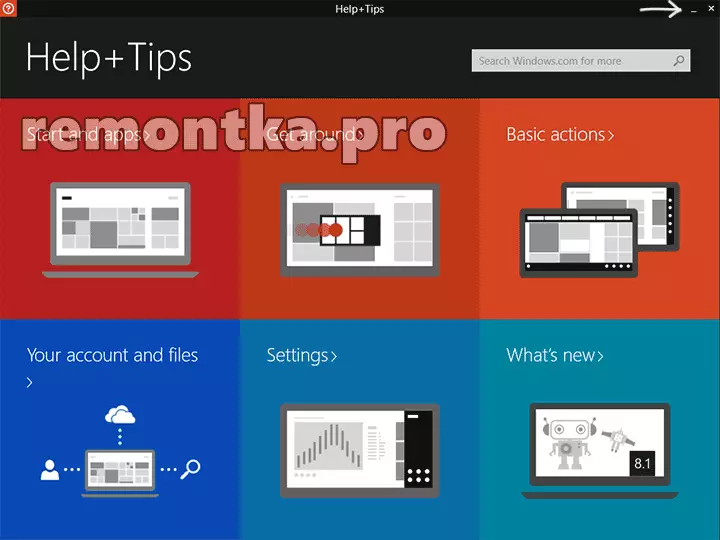
Los ntawm txhaj rau daim ntawv thov icon nyob rau hauv lub ces kaum sab laug, koj tuaj yeem kaw, quav, quav, thiab tso daim ntawv thov lub qhov rai nrog ib sab ntawm lub vijtsam. Cov ib txwm kaw thiab khawm khawm kuj tseem nyob hauv sab xis ntawm lub vaj huam sib luag.
Lwm yam kev hloov pauv hauv Windows 8.1 hloov tshiab 1
Cov kev hloov pauv hauv qab no yuav muaj kev sib luag tsis hais txog seb koj puas siv cov ntsiav tshuaj txawb, ib ntsiav tshuaj lossis chaw nyob ruaj ruaj pc nrog Windows 8.1.Tshawb nrhiav thiab tawm khawm ntawm lub vijtsam pib
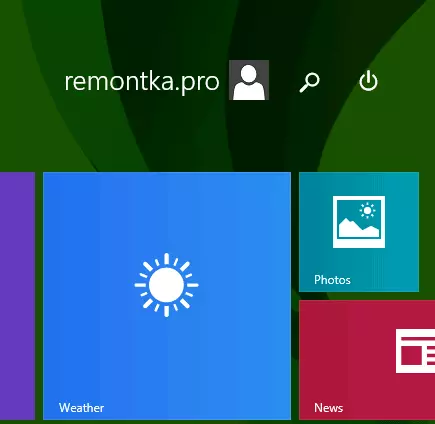
Kaw thiab tshawb hauv Windows 8.1 hloov tshiab 1
Tam sim no kev tshawb nrhiav thiab tawm yog nyob rau ntawm thawj lub vijtsam, uas yog, txhawm rau kaw lub khoos phis tawm tsis tas yuav nkag mus rau lub vaj huam sib luag ntawm sab xis. Lub xub ntiag ntawm lub khawm tshawb kuj yog qhov zoo, hauv cov lus rau qee cov lus qhia rau kuv, koj tau sau "ntawm thawj zaug", nkag mus rau qhov chaw " Tam sim no xws li lo lus nug yuav tsis tshwm sim.
Cov Khoom Siv Loj Tshaj Tawm Cov Khoom
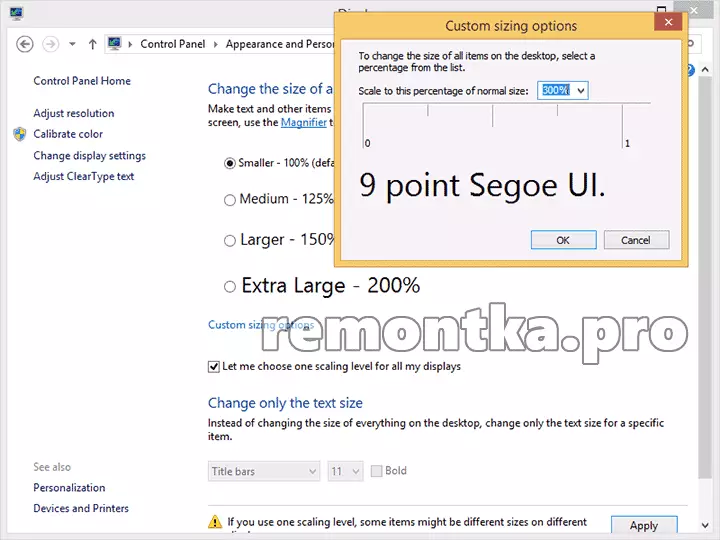
Qhov hloov tshiab muaj peev xwm los teeb cov nplai ntawm txhua yam khoom koj tus kheej nyob hauv kev txwv. Uas yog, yog tias koj siv lub vijtsam nrog cov kab pheeb ces kaum ntawm 11 nti thiab kev daws teeb meem ntau dua li txhua yam dhau los ntawm kev coj ua, hauv kev coj ua, hauv kev ua haujlwm tsis zoo Cov kev kawm, nws tseem yuav muaj teeb meem). Ib qho ntxiv, nws muaj peev xwm hloov qhov ntev ntawm cov khoom sib cais.
Metro cov ntawv thov hauv Taskbar
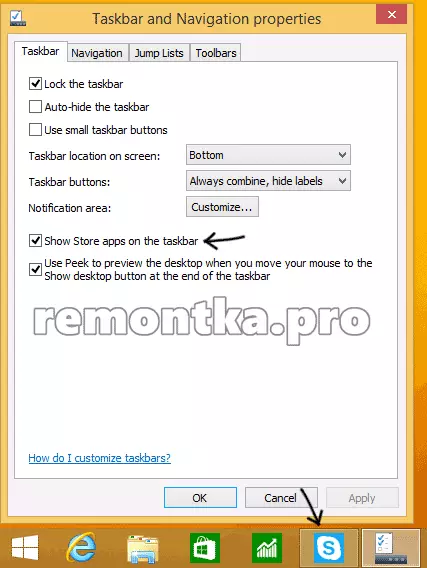
Hauv Windows 8.1 Hloov tshiab 1, nws muaj peev xwm kho cov ntawv thov shortcuts rau cov ntaub ntawv tshiab uas tau ua haujlwm thiab lawv saib ua ntej thaum koj haje tus ntiv taw nas.
Cov ntawv thov tso saib hauv cov npe "txhua daim ntawv thov"
Nyob rau hauv cov tshiab version, cais shortcuts hauv "Txhua daim ntawv thov" zoo nkaus li me ntsis sib txawv. Thaum xaiv "los ntawm qeb" lossis "los ntawm lub npe", cov ntawv thov raug faib tsis yog li nws zoo li nyob rau hauv qhov kev ua haujlwm tam sim no. Hauv kuv lub tswv yim, nws tau yooj yim dua.
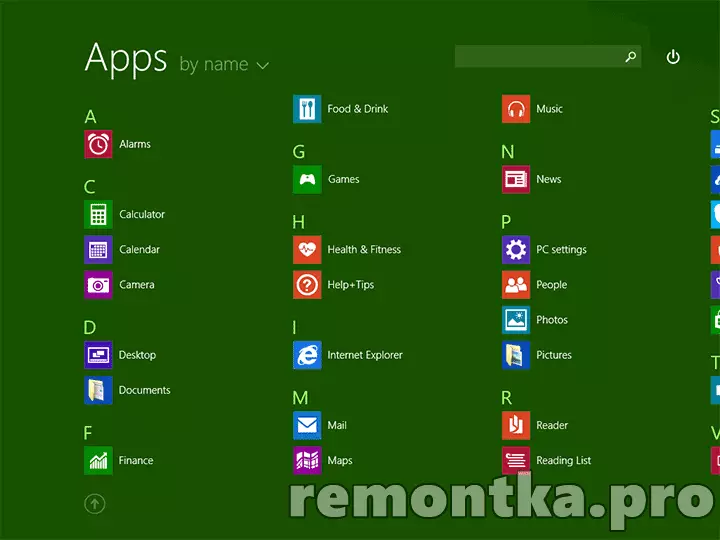
Sib txawv me ntsis yam
Thiab thaum kawg, ua li cas zoo li tseem ceeb heev, tab sis, ntawm qhov tod tes, nws yuav pab tau rau lwm tus neeg siv khoom, yog tias kuv nkag siab kom raug, yog lub Plaub Hlis 8, 2014 ).Kev nkag mus rau cov tswj vaj huam sib luag los ntawm "lub chaw teeb tsa computer"
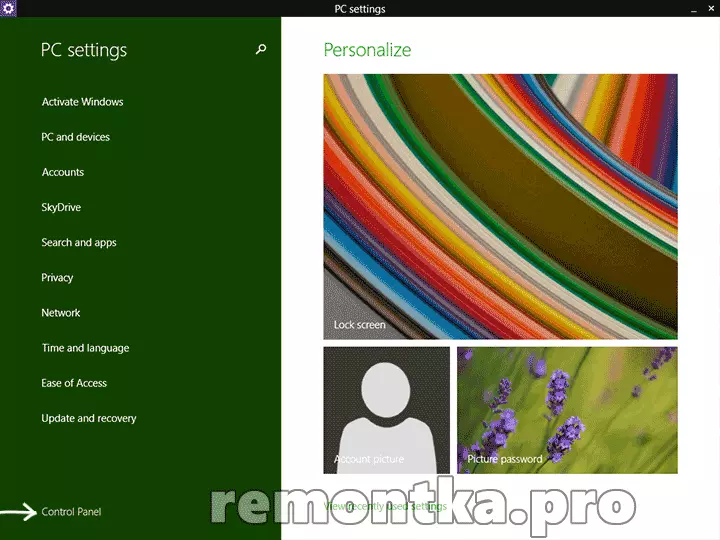
Yog tias koj mus rau "hloov lub koos pij tawj hloov pauv", tom qab ntawd lub sijhawm tswj hwm, rau qhov no, cov ntawv qhia zaub mov ua kom pom hauv qab.
Cov ntaub ntawv hais txog lub hard disk chaw siv
Hauv "hloov lub koos pis tawj" - "khoos phis tawj" tshwm sim ntawm cov ntaub ntawv tshiab (chaw seem), qhov chaw uas koj tuaj yeem pom cov ntaub ntawv thiab rub tawm hauv Is Taws Nem, thiab muaj pes tsawg cov ntaub ntawv nyob hauv pob tawb.
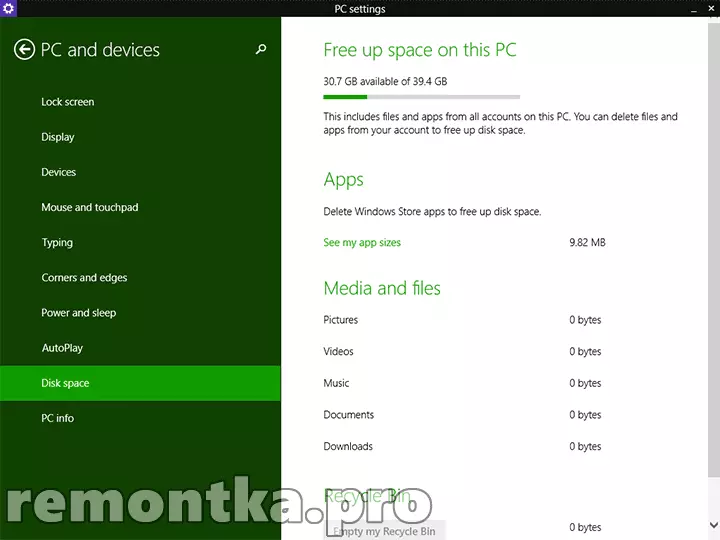
Ntawm qhov no, Kuv ua tiav kuv cov teeb meem me me ntawm Windows 8.1 hloov tshiab 1, tsis muaj dab tsi tshiab nrhiav tau. Tej zaum qhov kawg version yuav txawv ntawm qhov koj pom tam sim no hauv cov screenshots: peb yuav nyob hauv - saib.
